Ouverture d'un classeur existant dans Excel 2007
Vous utilisez la boîte de dialogue Ouvrir dans Office Excel 2007 pour ouvrir un classeur existant. L'apparence et les fonctionnalités boîte de dialogue Ouvrir d'Excel d'diffère légèrement selon que vous utilisez Excel 2007 sur Windows Vista ou Windows XP.
Si vous souhaitez ouvrir un classeur qui a été ouvert récemment, vous ne devez pas vous embêter avec la boîte de dialogue Ouvrir. Il suffit de cliquer sur le bouton Office puis cliquez sur le lien vers le fichier de classeur dans la liste des documents récents affiché dans la colonne de droite du menu Bureau.
Ouverture d'un classeur Excel 2007 lors de l'exécution sur Windows Vista
Suivez ces étapes pour ouvrir un classeur lorsque vous utilisez Excel 2007 sur Windows Vista:
Cliquez sur le bouton Office et choisissez Ouvrir.
La boîte de dialogue Ouvrir apparaît. Cette boîte de dialogue est divisée en volets: le volet de navigation sur la gauche, où vous pouvez sélectionner un nouveau dossier pour l'ouvrir, et le volet principal sur la droite montrant les icônes pour tous les sous-dossiers dans le dossier en cours ainsi que les documents que Excel peut ouverte.
La boîte de dialogue Ouvrir tel qu'il apparaît lors de l'exécution Excel 2007 sur Windows Vista.
Si vous voulez ouvrir un classeur dans un autre dossier, cliquez sur son lien dans la section Liens favoris du volet de navigation ou cliquez sur le bouton Dossiers et cliquez sur le dossier dans cette liste.
Cliquez sur le fichier que vous souhaitez ouvrir, puis cliquez sur le bouton Ouvrir, ou double-cliquez sur l'icône du fichier.
Vous pouvez utiliser le curseur attaché à la liste déroulante Vues dans la boîte de dialogue Ouvrir pour changer la façon dont dossiers et de fichiers icônes apparaissent dans la boîte de dialogue.
Ouverture d'un classeur Excel 2007 lors de l'exécution sur Windows XP
Si vous utilisez Excel 2007 sur Windows XP, utiliser ces étapes pour ouvrir un classeur:
Cliquez sur le bouton Office et choisissez Ouvrir.
La boîte de dialogue Ouvrir apparaît. Cette boîte de dialogue est divisée en deux sections: un panneau Mes lieux sur la gauche et une zone de liste des dossiers et fichiers sur la droite.
La boîte de dialogue Ouvrir tel qu'il apparaît lors de l'exécution Excel 2007 sur Windows XP.
Si vous voulez ouvrir un classeur dans un autre dossier, cliquez sur le bouton Rechercher dans la liste déroulante et sélectionnez le dossier qui contient le fichier.
Utilisez le bouton One niveau pour passer d'un niveau à la fois dans la hiérarchie des fichiers pour trouver le dossier désiré. Vous pouvez également utiliser les boutons sur le panneau Mes lieux sur le côté gauche de la boîte de dialogue pour accéder à ces dossiers.
Cliquez sur le fichier que vous souhaitez ouvrir, puis cliquez sur le bouton Ouvrir, ou double-cliquez sur l'icône du fichier.
Utilisez le menu déroulant bouton Vues sur la boîte de dialogue Ouvrir pour changer la façon dont dossiers et de fichiers icônes apparaissent dans la boîte de dialogue.
A propos Auteur
 Comment enregistrer un classeur Excel 2007
Comment enregistrer un classeur Excel 2007 Lorsque vous travaillez dans Microsoft Office Excel 2007, pensez à sauvegarder votre travail souvent ou vous risquez de perdre vos données Excel en cas de panne d'ordinateur ou de panne de courant. Lorsque vous enregistrez un classeur pour la…
 Comment enregistrer un classeur Excel 2010
Comment enregistrer un classeur Excel 2010 Lorsque vous travaillez dans Microsoft Excel 2010, pensez à sauvegarder votre travail souvent ou vous risquez de perdre vos données en cas de panne d'ordinateur ou de panne de courant. Lorsque vous enregistrez un classeur Excel pour la première…
 Comment enregistrer un classeur Excel 2010 en tant que fichier PDF ou XPS
Comment enregistrer un classeur Excel 2010 en tant que fichier PDF ou XPS Microsoft Excel 2010 vous permet de sauvegarder vos fichiers de classeur directement dans le format de fichier PDF (Portable Document Format) ou XPS (XML Paper Specification). Ces formats permettent aux gens d'ouvrir et d'imprimer vos feuilles de…
 Comment chercher pour les classeurs dans Excel 2010
Comment chercher pour les classeurs dans Excel 2010 Si vous souhaitez ouvrir un classeur dans Excel 2010, mais ne me souviens pas le nom du fichier ou l'emplacement, vous pouvez utiliser la fonction de recherche dans Microsoft Windows pour trouver le classeur manquant. Pour utiliser la fonction de…
 Options de fichier ouvert dans Excel 2013
Options de fichier ouvert dans Excel 2013 Pour accéder au fichier des options ouvertes dans Excel 2013, utilisez le bouton déroulant attaché au bouton de commande Ouvrir situé au bas de la boîte de dialogue Ouvrir. Ces options vous permettent d'ouvrir le fichier de classeur…
 Enregistrement et en utilisant un Excel 2007 macro-enabled classeur
Enregistrement et en utilisant un Excel 2007 macro-enabled classeur Lorsque vous travaillez avec des macros dans Excel 2007, vous enregistrez et classeurs ouverts dans un nouveau format de classeur macros (.xlsm) Qui fournit une sécurité accrue. Lorsque vous créez une macro, vous devez utiliser ce format pour…
 Recherche pour les classeurs dans Excel 2007
Recherche pour les classeurs dans Excel 2007 Si vous souhaitez ouvrir un classeur dans Office Excel 2007, mais ne me souviens pas le nom du fichier ou l'emplacement, vous pouvez utiliser la fonction de recherche pour trouver le classeur manquant. Pour utiliser la fonction de recherche d'Excel,…
 Modification de l'emplacement de fichier par défaut dans Excel 2007
Modification de l'emplacement de fichier par défaut dans Excel 2007 Lorsque vous commencez à utiliser Microsoft Office Excel 2007, Excel veut enregistrer des fichiers dans le dossier Mes documents (Windows XP) ou les documents (Windows Vista) dossier sous votre nom d'utilisateur sur votre disque dur. Ainsi, par…
 Création d'un nouveau classeur dans Excel 2007
Création d'un nouveau classeur dans Excel 2007 Si vous travaillez dans Microsoft Office Excel 2007 et que vous voulez commencer à travailler dans un nouveau fichier Excel, vous pouvez facilement créer un nouveau classeur. Pour ce faire, vous pouvez utiliser une commande dans le menu Office ou…
 Traiter avec les nouveaux formats de fichier Excel 2007
Traiter avec les nouveaux formats de fichier Excel 2007 Office Excel 2007 prend en charge l'utilisation d'un nouveau format de fichier basé sur XML qui appelle Microsoft officiellement le format Microsoft Office Open XML. Ce nouveau format de fichier porte l'extension de fichier .xlsx pour les classeurs…
 Récupération de document dans Excel 2007
Récupération de document dans Excel 2007 Excel 2007 offre une fonctionnalité de récupération de document qui peut vous aider si un ordinateur tombe en panne en raison d'une panne de courant ou une sorte de gel ou l'arrêt du système d'exploitation. La fonctionnalité de récupération…
 Comment accéder aux commandes de fichiers communs dans Excel 2007
Comment accéder aux commandes de fichiers communs dans Excel 2007 Excel 2007 est un excellent outil pour la construction de feuilles de calcul, ou des feuilles de calcul Excel les appelle. Excel 2007 offre des touches chaudes ainsi que la commande de ruban introduites dans Office 2007 pour vous aider à créer une…
 Raccourcis pour les commandes de fichiers communs dans Excel 2007
Raccourcis pour les commandes de fichiers communs dans Excel 2007 Au lieu d'utiliser le ruban pour vos fonctions de fichier de base dans Excel 2007, consultez ce tableau pour les raccourcis clavier (Alt + clés chaud) pour obtenir votre feuille de calcul commandes de base rapidement accompli.Touches de…
 Comment ouvrir des fichiers dans Windows XP
Comment ouvrir des fichiers dans Windows XP Ouverture d'un fichier est un must si vous voulez obtenir des travaux effectués, et l'ouverture d'un fichier dans une application dans Windows XP est un jeu d'enfant. Si vous avez compris comment ouvrir les fichiers en une seule application dans…
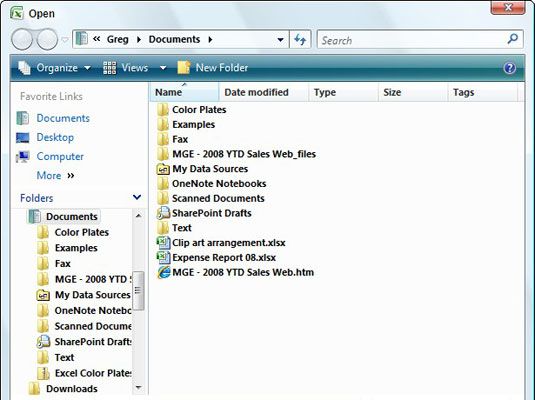 La boîte de dialogue Ouvrir tel qu'il apparaît lors de l'exécution Excel 2007 sur Windows Vista.
La boîte de dialogue Ouvrir tel qu'il apparaît lors de l'exécution Excel 2007 sur Windows Vista.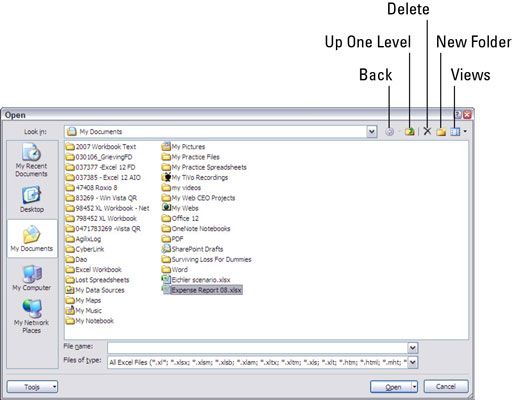 La boîte de dialogue Ouvrir tel qu'il apparaît lors de l'exécution Excel 2007 sur Windows XP.
La boîte de dialogue Ouvrir tel qu'il apparaît lors de l'exécution Excel 2007 sur Windows XP.





